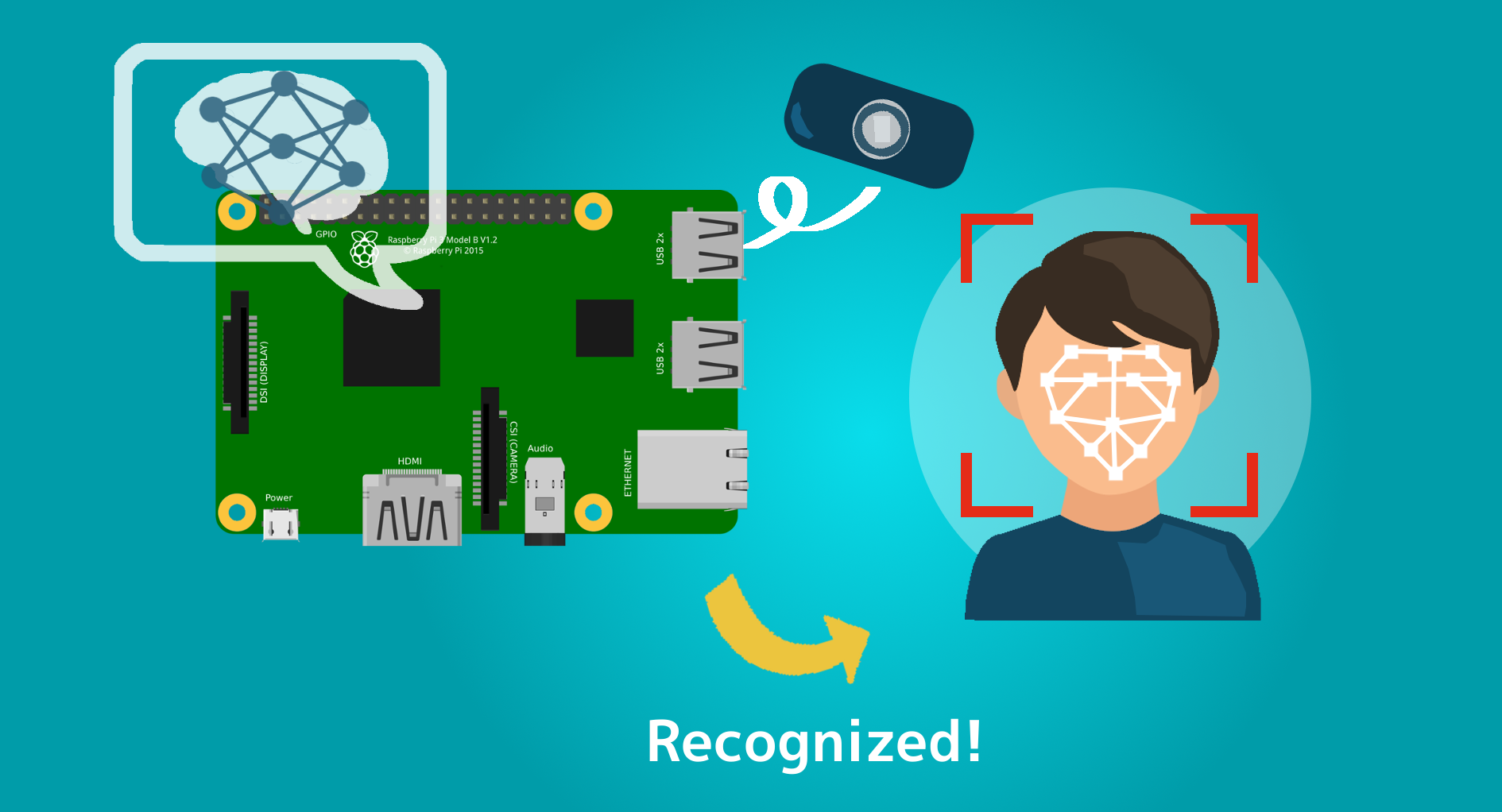人工知能・機械学習のしくみを使うPythonのサンプルプログラムを動かしながら、顔認識の概要と、識別結果をネットに送信するしくみを理解します。自身の顔写真の準備から顔識別までをステップごとに動作を確認しながらハンズオンを中心に進めます。顔識別の結果をネットに送信しスマートフォンまたはパソコンで検知結果を確認するところまでを実験してみます。
※パソコンをお持ち込みいただくハンズオンです。事前にReal VNC Viewerのインストールをしてお持ち込みいただきます(詳細は「ご自宅でのご準備」をご覧ください)。
 対象となる方
対象となる方
- Raspberry Piでリアルタイムな顔認識をさせたい方
- 顔認識のしくみを知りたい方
- 深層学習型人工知能と他の機械学習を組み合わせたソリューションに直接触れたい方
 この講座で習得するスキル
この講座で習得するスキル
- Raspberry Piで顔認識のデモができる
- 人工知能・機械学習を組み合わせた顔認識の概要を説明できる
- 人工知能・機械学習をエッジデバイスで動作させIoTのセンサーとして使用するための概要を説明できる
- 学習済人工知能の基本的な使い方を説明できる
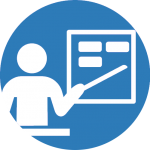 受講内容
受講内容
顔認識の流れを概観しよう
Raspberry Pi接続カメラの動画で顔の場所を検出させよう
3つの主な検出方法を試してみよう
深層学習型人工知能を使う顔検出器
- 概要
- Pythonで学習済深層学習型顔検出器を使用して顔を切り抜くハンズオン(Pythonプログラミング言語のサンプルプログラムを動かすハンズオン)
- サンプルプログラムの中身を見てみよう
HOG特徴量を使用する顔検出器
- 概要
- Pythonで学習済のHOG使用顔検出器で顔を切り抜くハンズオン
- サンプルプログラムの中身を見てみよう
HAAR CASCADE顔検出器
- 概要
- Pythonで学習済HAAR CASCADE顔検出器を使用して顔を切り抜くハンズオン
- サンプルプログラムの中身を見てみよう
Raspberry Piで自身の顔を学習させよう
- 写真1枚でもOKの最もシンプルな学習の概要
- サンプルプログラムを動かして自身の顔の学習させよう
- サンプルプログラムの中身を見てみよう
Raspberry Pi接続カメラ動画で自身の顔を識別させよう
- 深層学習や機械学習の仕組みを使ったリアルタイム顔識別の概要
- サンプルプログラムを動かしてカメラ動画の自身の顔を識別させよう
- サンプルプログラムの中身を見てみよう
Raspberry Pi顔識別器をIoTのセンサーとして使ってみよう
- サンプルプログラムを動かしてカメラ動画の自身の顔を識別させ結果をMQTTでスマホやパソコンに送信してみよう
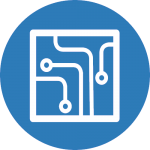 お持ち帰りいただくもの
お持ち帰りいただくもの
| お申し込み枠 | キット内容 |
| Raspberry Piお持ち帰り | Raspberry Pi 3 Model B(RSコンポーネンツ日本製)、 AC電源アダプタ、microSD、USBカメラ |
| Raspberry Piお持ち込み | microSD、USBカメラ |
| 【RaspberryPi+AI+IoT】を受講された方 | microSD |
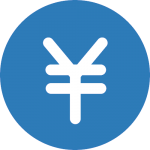 受講料
受講料
| お申し込み枠 | 受講料 |
| Raspberry Piお持ち帰り | 24,000円(教材費込、税込) |
| Raspberry Piお持ち込み | 18,000円(教材費込、税込) |
| 【RaspberryPi+AI+IoT】を受講された方 | 16,000円(教材費込、税込) |
 定員
定員
8 名
 開講日時とお申込み
開講日時とお申込み
イベントの管理にdoorkeeperとconnpassを使用しています。「お申込み」のクリックでそれぞれのページが開きます。
2月16日(日)13時30分~18時30分
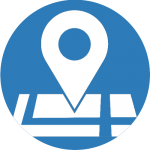 場所
場所
江東区産業会館
東京都江東区東陽4-5-18
最寄駅:地下鉄東西線 東陽町駅
 持ち物
持ち物
- パソコン(WindowsまたはMac)
- Raspberry Pi 3B(または3B+) および電源(お持ち込みでお申し込みの方)
- USBカメラ(お持ちの方)
※「【Raspberry Pi + AI + IoT】人工知能を使ったリアルタイム物体検出 」を受講された方は、お持ち帰りいただいたRaspberryPiとUSBカメラをお持ち込みください。
【受講に必要なパソコン要件】
- Real VNC Viewer
- Firefox
- WiFi(必須)
- Ethernetポート(なくてもよい)
【ご自宅でのご準備】
次の手順でReal VNC Viewer のインストールをお願いいたします。
インストールされていない場合はFirefoxのインストールもお願いいたします。
【RealVNC Viewer のインストール】
※VNC Connect のインストールは必要ありません。Viewer のみをダウンロードしてインストールします。
1.「https://www.realvnc.com/en/connect/download/viewer/ 」へアクセスします。
2.OS を選択し、「DOWNLOAD VNC VIEWER」をクリックしてダウンロードします。
3.インストーラーを起動してインストールします。
※パソコンをお持ち込みできない場合は、info@monoxit.com までご連絡ください。貸出用パソコンをご用意いたします。
 お問い合わせ
お問い合わせ
info@monoxit.com